ども。たいたいぶんです。最近iPadを新しく変えたことはご存知の方もいらっしゃるかと思いますが、同時にいろんなものを変えてみました。その一つである二段階認証を変えたのですが、それが大変便利なのでそのことについてやっていきます。
まず変えることになった経緯
まずそこからですね。アカウントにログインした時、専用のアプリに認証コードが送られてくるので、その認証コードを入力してログインができる二段階認証、いわゆるワンタイムパスワードとも言われるものですが、私は今までgoogle authenticatorとMicrosoft authenticatorを使ってきました。これで分かると思いますが、二つも使っていたのです。これらのアプリではワンタイムパスワードに最初からそのサービスの名前が付いていないので、どれがどれのサービスのワンタイムパスワードなのか混乱していました。また、わざわざワンタイムパスワードアプリを開く必要があるので、二度手間です。そういうことで、いろいろと面倒でしたので、自分が使っていいものを探してみました。1passwordで全て統一!
そもそも私は1passwordを使っています。1passwordはTwitter・googleなどのサービスのアカウントのパスワードなどを記録することができ、ネットで簡単にアカウント情報を自動入力してくれる便利なサービスです。またアプリを閉じたらパスコードが要求されたり、touchIDで自動入力させたりできるので安全でもあります。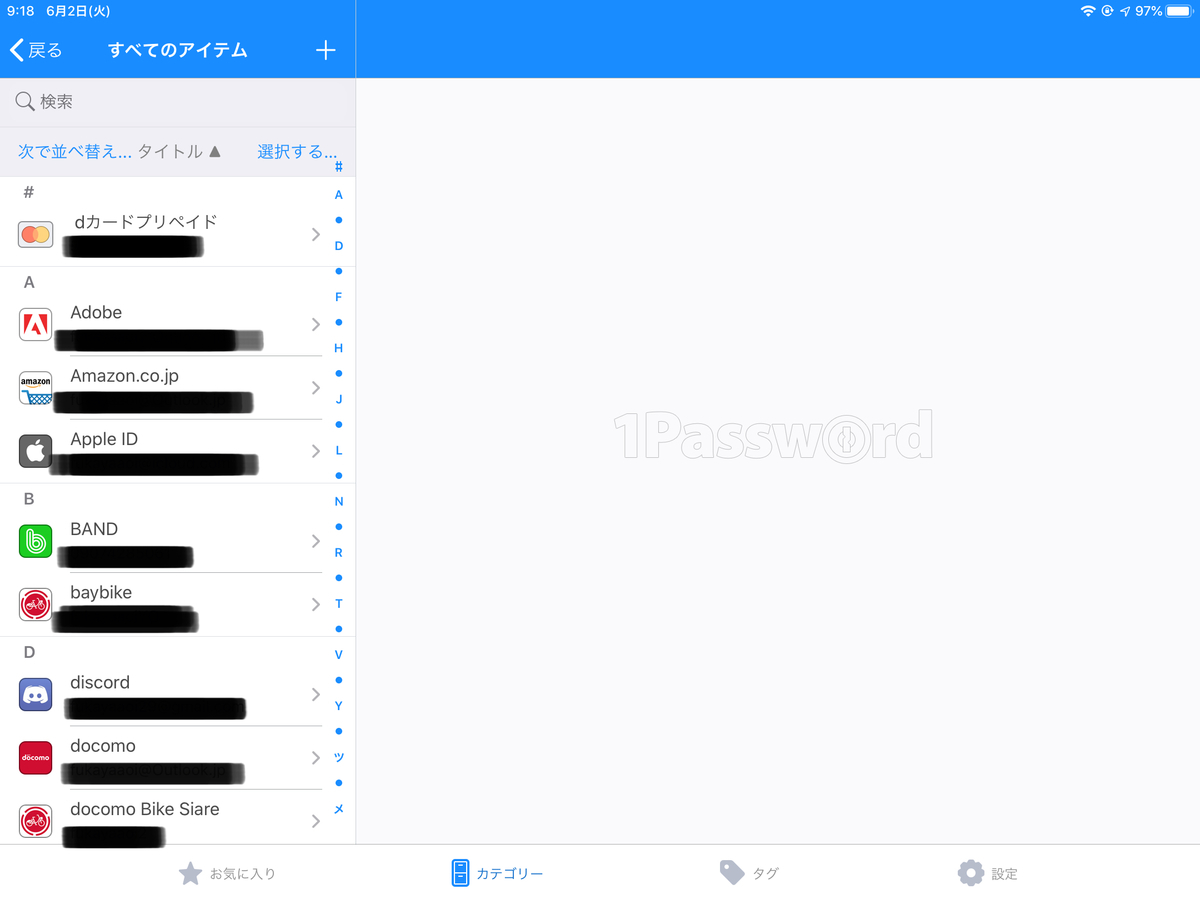
実はこの1passwordを見ていてわかったのですが、このアプリにワンタイムパスワード入れるそうです。
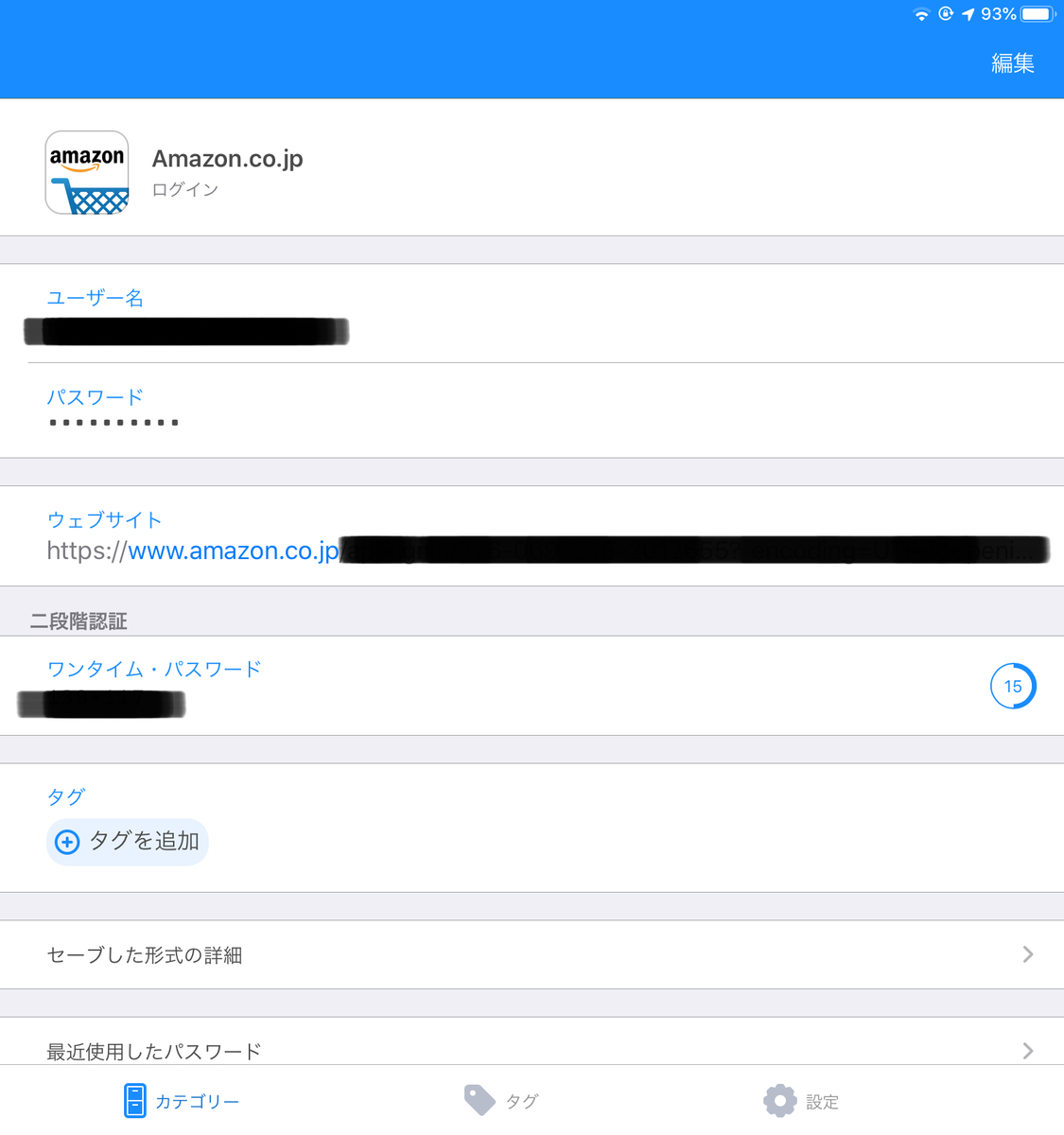
このような感じに、記録しているアカウント情報と一緒にワンタイムパスワードを表示させることができます。
1passwordにワンタイムパスワードをいれるデメリット
マイクロソフトアカウントでは二段階認証の際にMicrosoft authenticatorを使う事を推奨されており、使うとログイン時にログイン画面に出てきた二桁の数字をMicrosoft authenticatorで選択することでログインができるようになっています。1passwordを使えばこう言った数字を選択してログインするようなシステムが使えなくなります。
しかしgoogleのアプリからワンタップでログインできるシステムは別の二段階認証システムで1passwordと同時に使えます。
しかし1passwordはおすすめ!
しかし1passwordはおすすめです!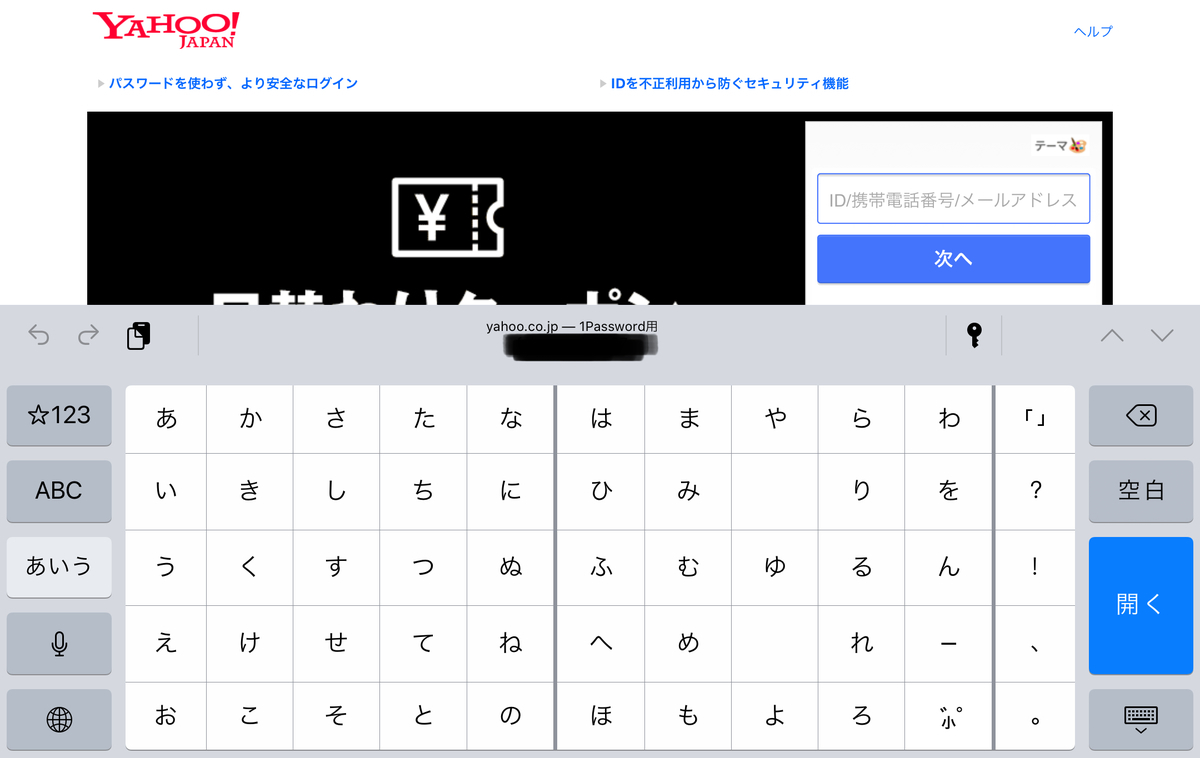
ブラウザから簡単にログインができます。ワンタイムパスワードを設定してる場合はそのワンタイムパスワードがクリップボードにコピーされるので、ワンタイムパスワードを入力する画面になればペーストするだけです。
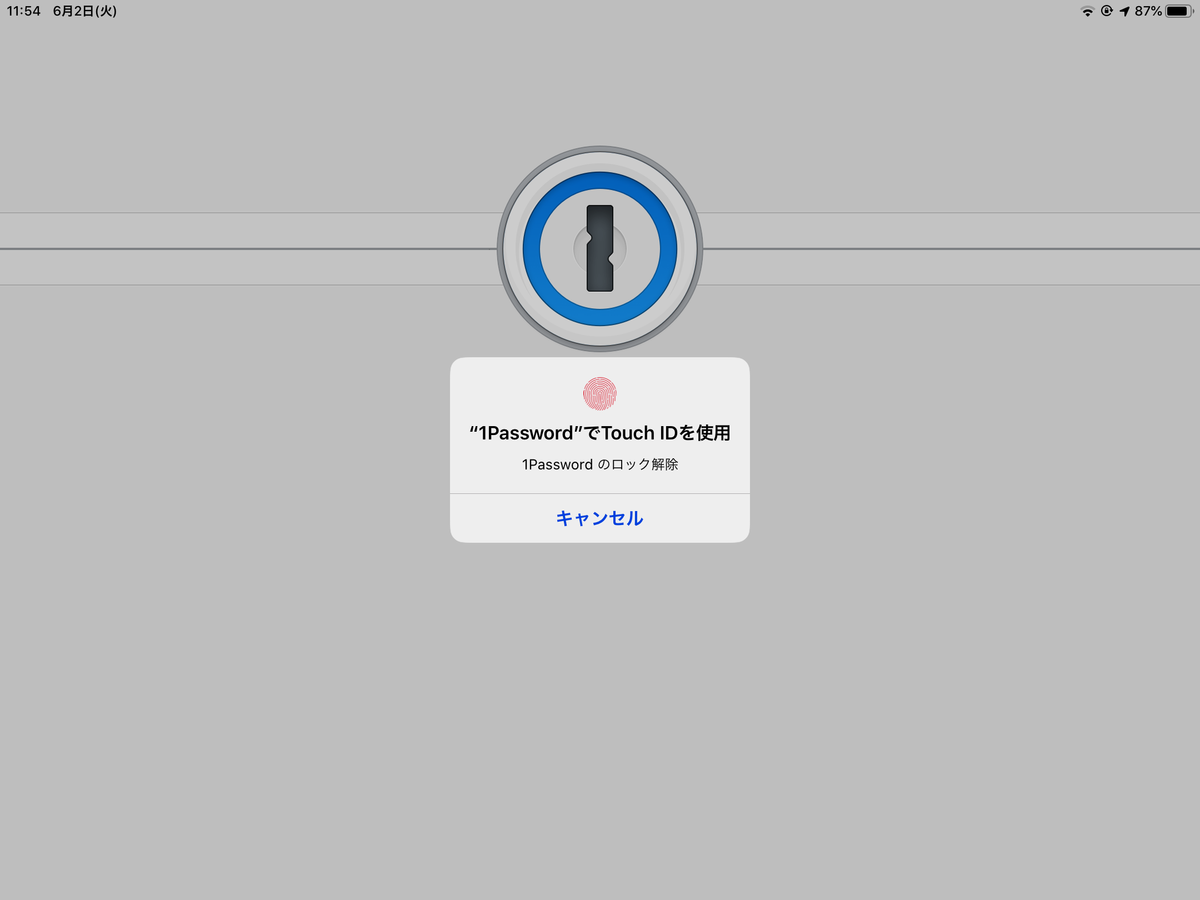
パスワードを入力するときも、アプリに入るときもtouchIDが必要になり、パスコードも設定できるので安心です。
いかがでしたか?パソコンなどでも同期して使えることができますので、よかったら使ってみて下さい。



